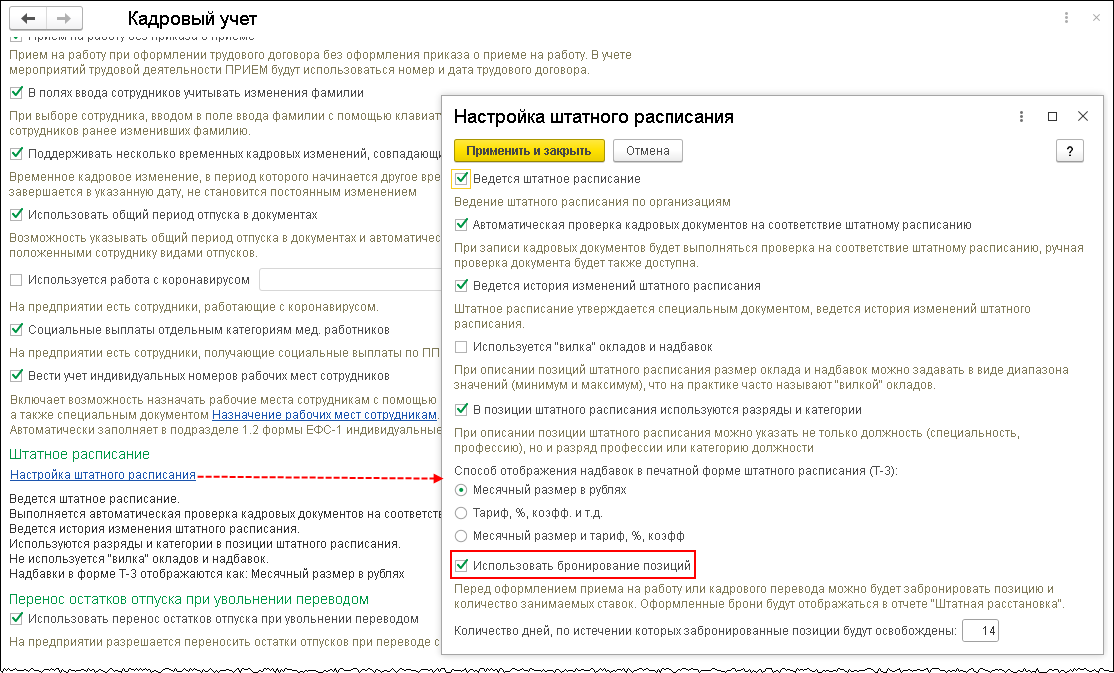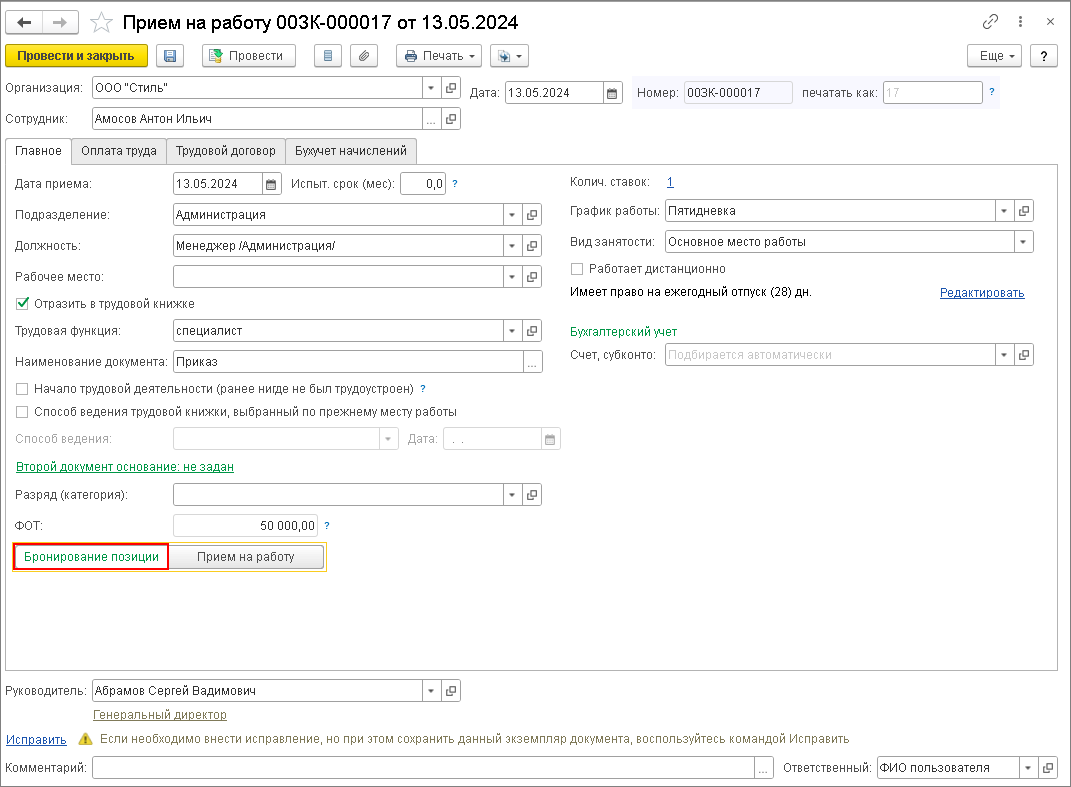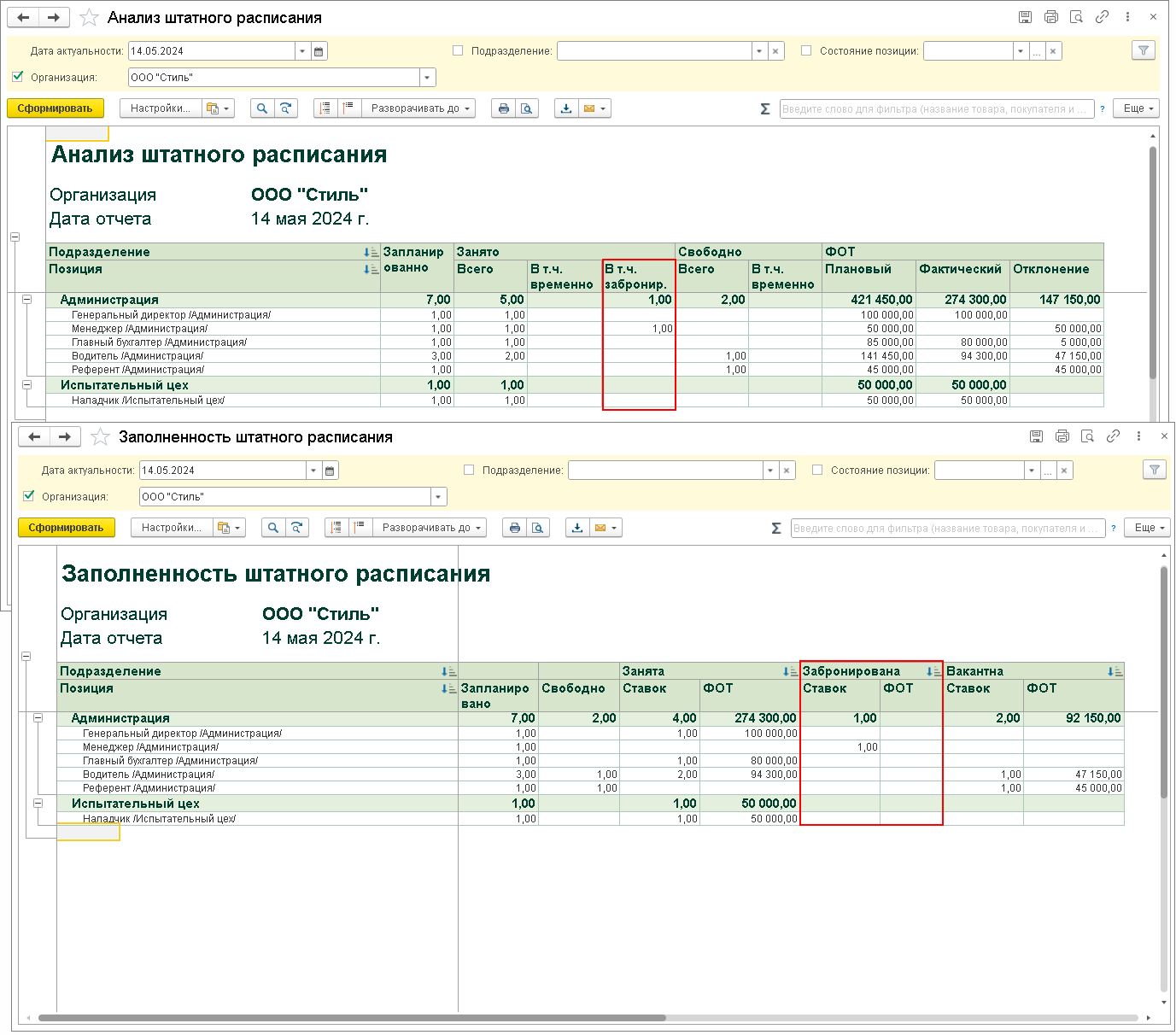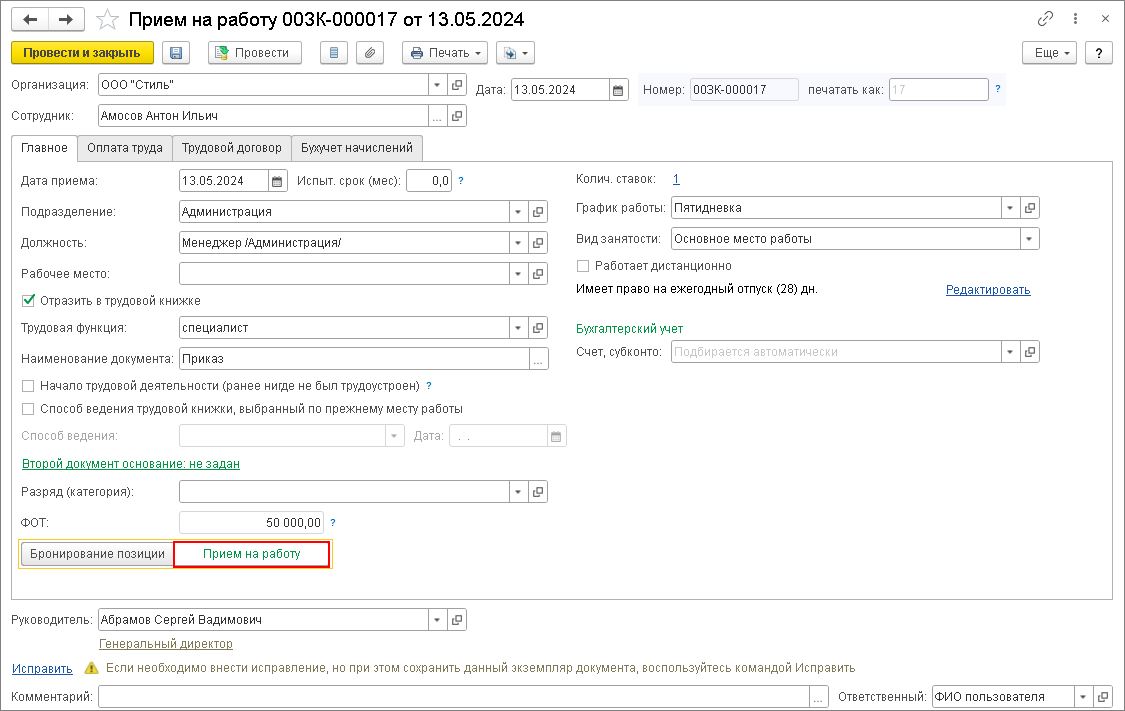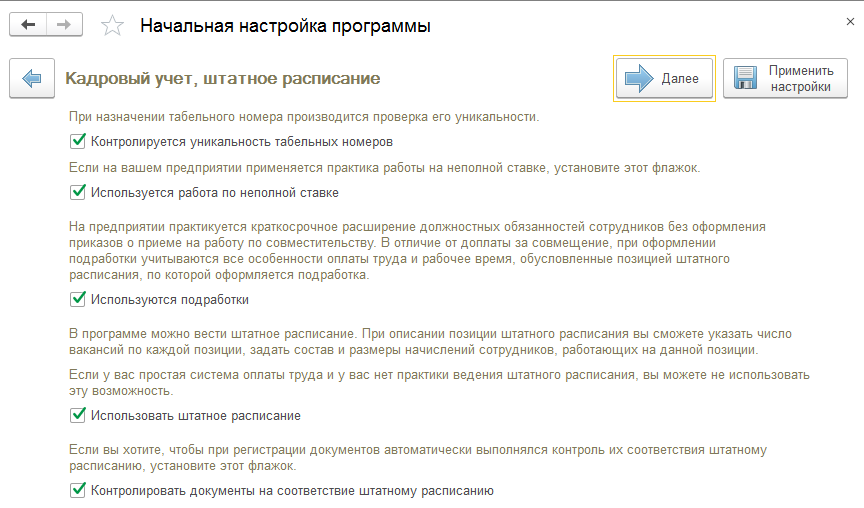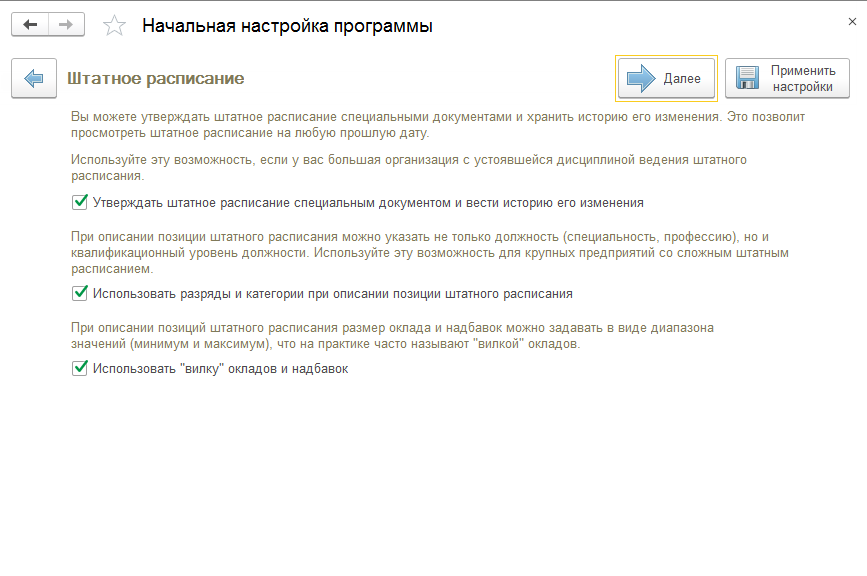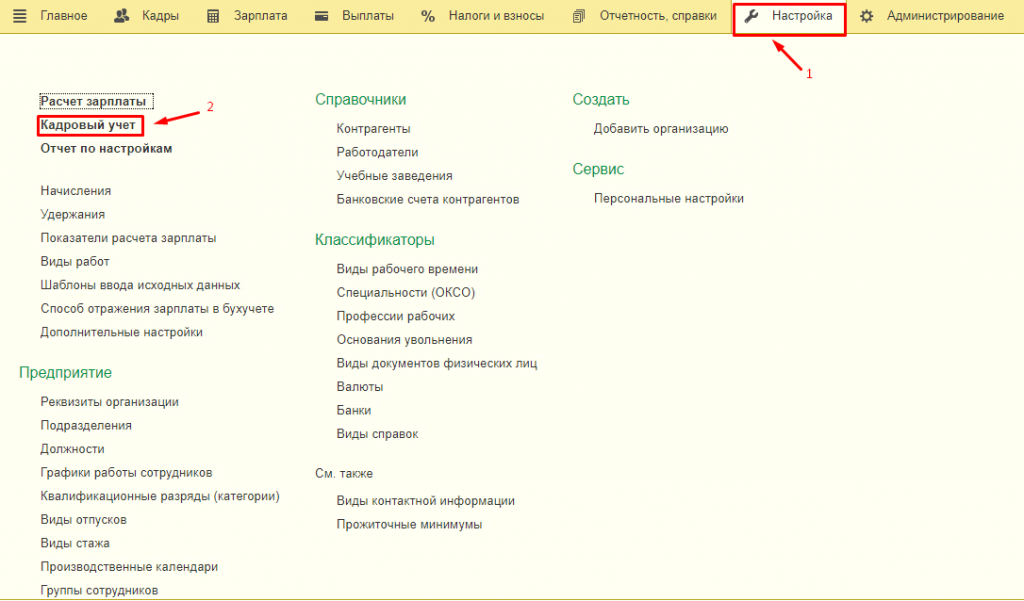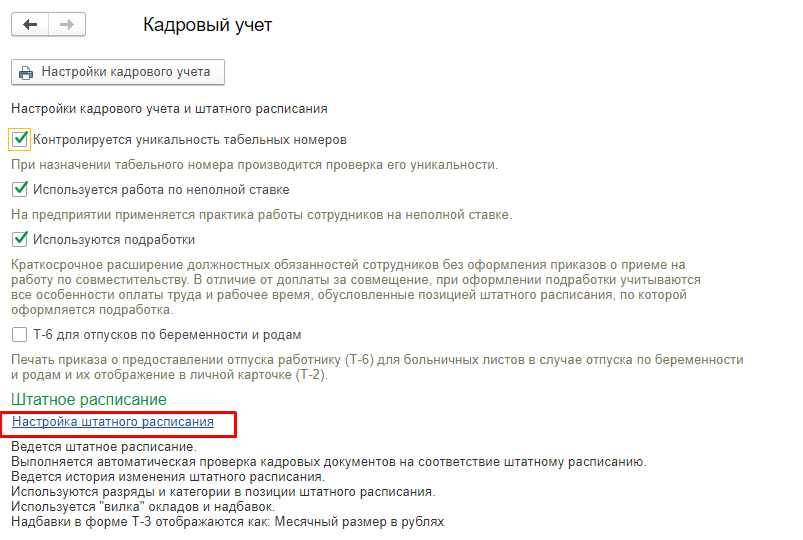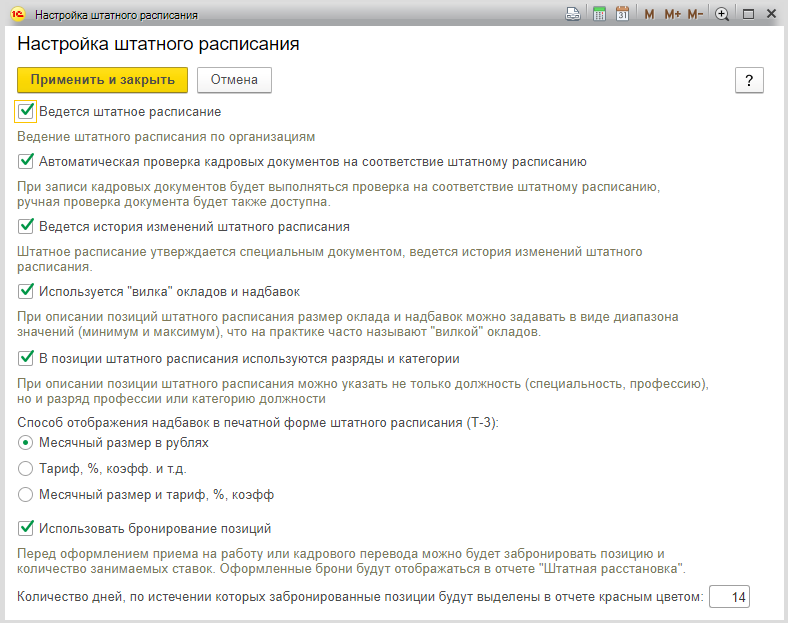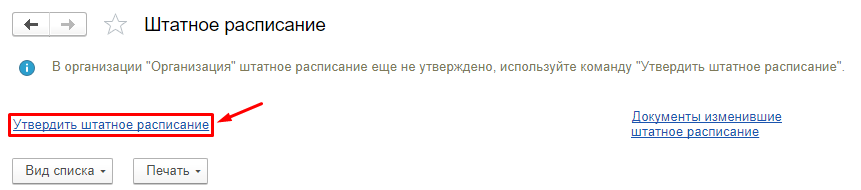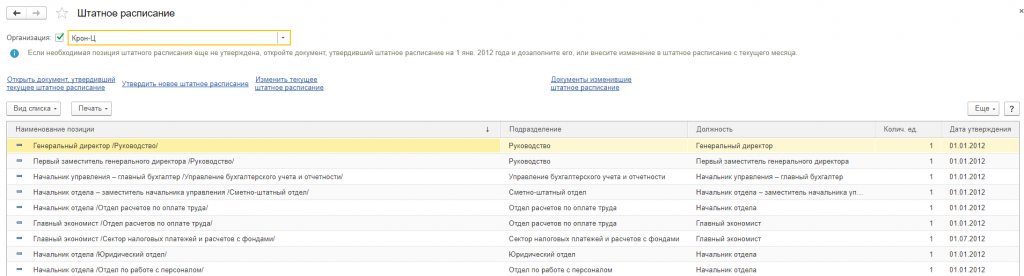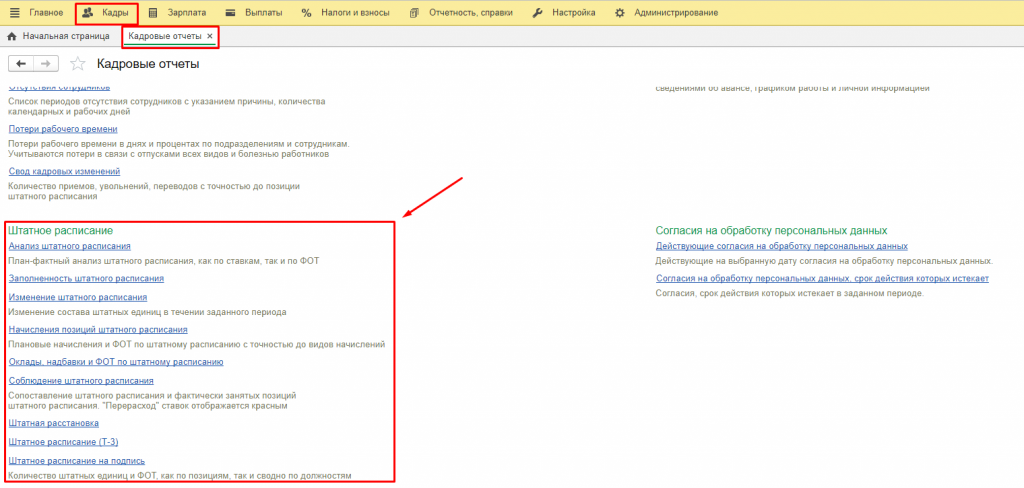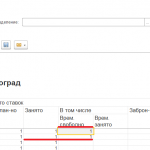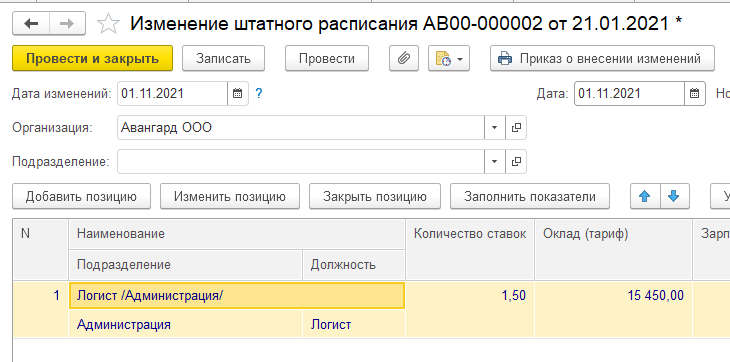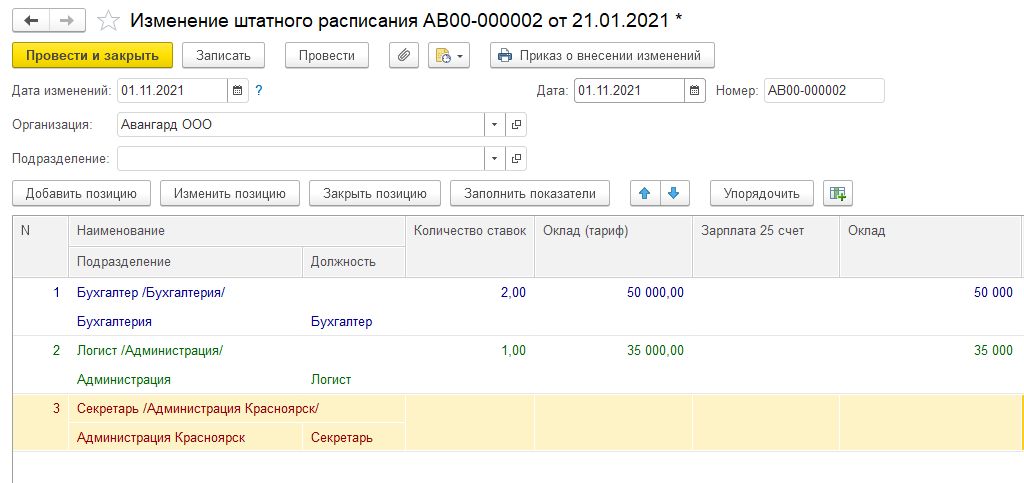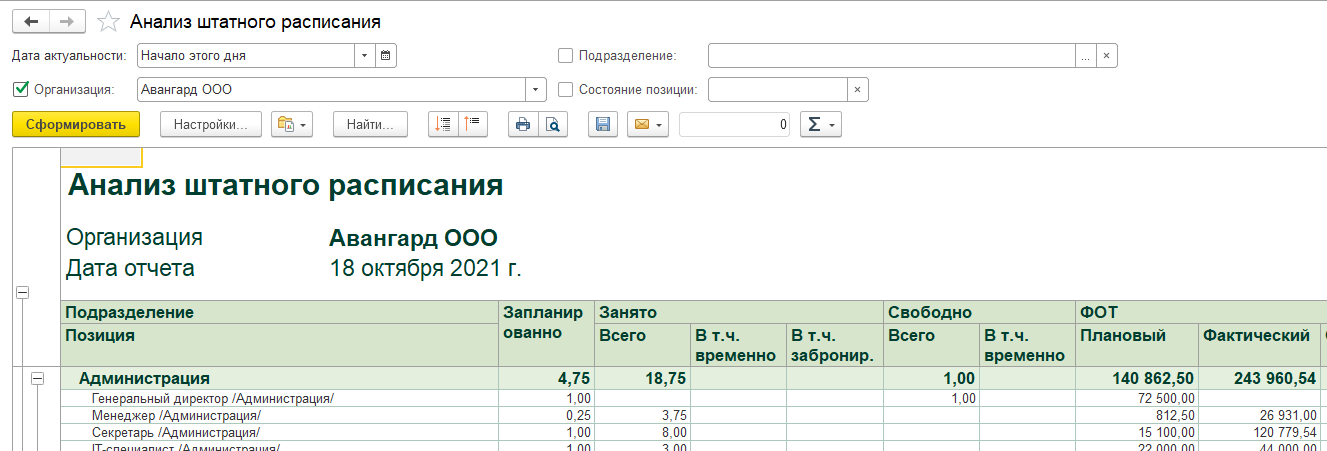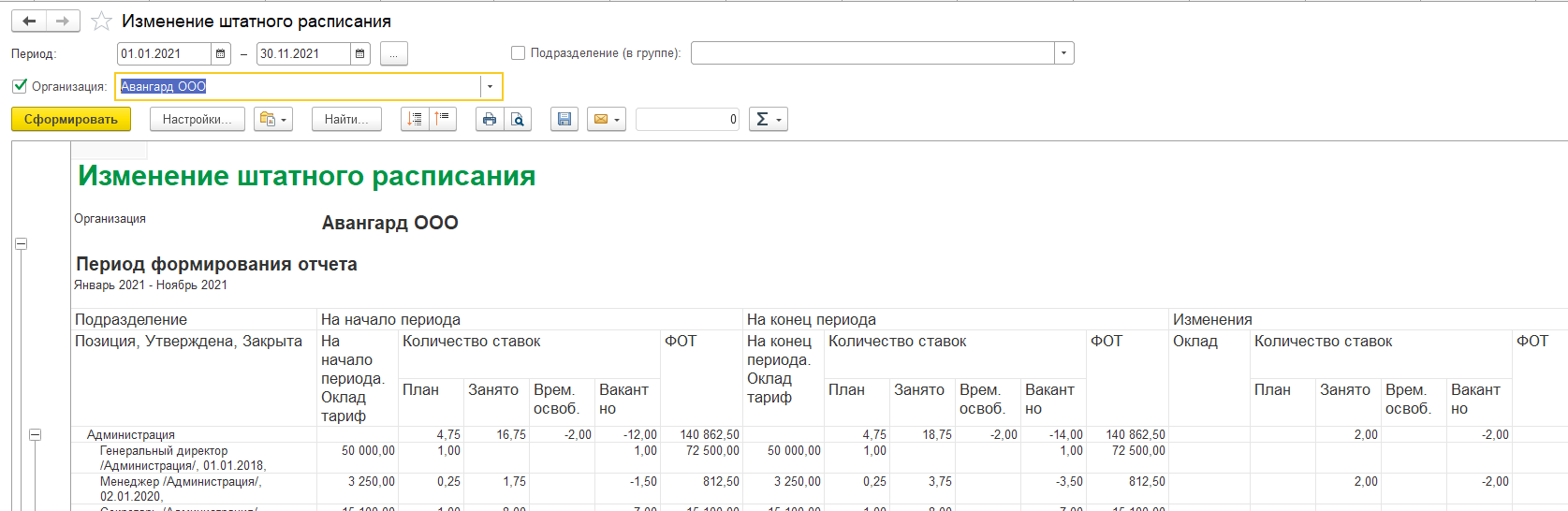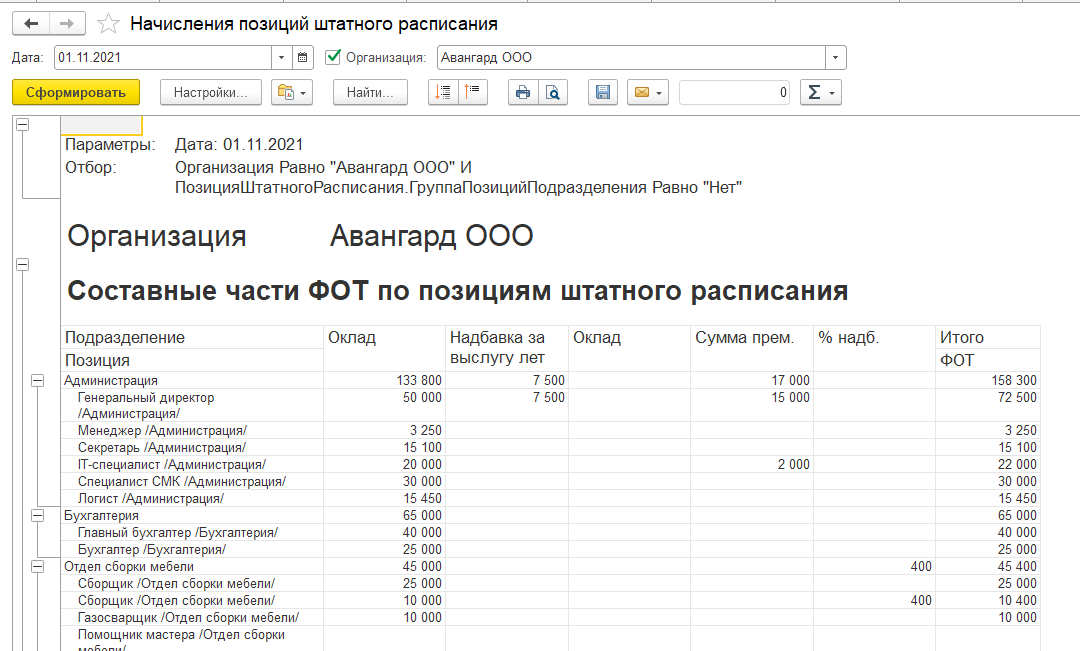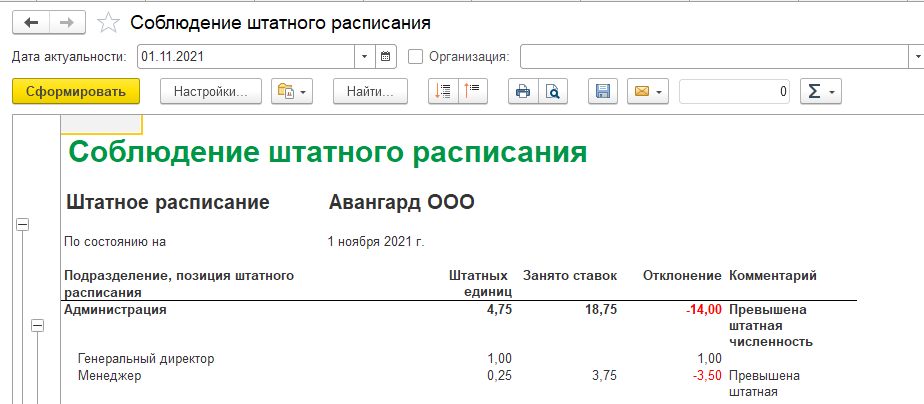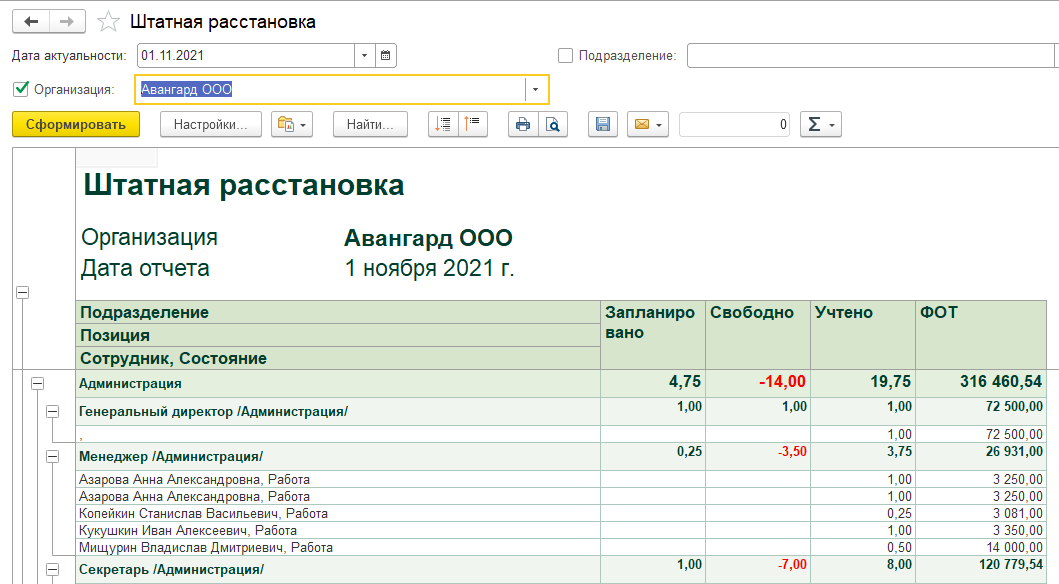Увидеть что ставка штатного расписания забронирована можно
Увидеть что ставка штатного расписания забронирована можно
Дата публикации 15.10.2020
Использован релиз 3.1.15
Если между решением о приеме сотрудника на работу или его кадровом переводе (на конкретную позицию штатного расписания) и фактическим оформлением такого приема или перевода может проходить значительное время, то для учета и контроля таких событий в программе можно использовать возможность бронирования позиций. Для её включения в настройках штатного расписания установите флажок «Использовать бронирование позиций» (раздел Настройка – Кадровый учет – ссылка Настройка штатного расписания).
При установленном флажке прием на работу или кадровый перевод можно оформлять поэтапно. Сначала можно указать, что выбранная позиция забронирована за указанным сотрудником (рис. 2), включив переключатель «Бронирование позиции». Эта позиция будет считаться занятой (отражаться в отчетах по штатному расписанию), но принятым на работу и переведенным сотрудник считаться не будет (в отчете СЗВ-ТД кадровое событие отражено не будет, даже если установлен флажок «Отразить в трудовой книжке»).
Увидеть количество забронированных штатных единиц можно с помощью отчетов «Анализ штатного расписания» (рис. 3), «Заполненность штатного расписания», «Штатная расстановка».
После того как принято решение о фактическом начале работы сотрудника, необходимо снять бронирование (выбрав переключатель «Прием на работу» или «Кадровый перевод») и дооформить прием или кадровый перевод обычным образом (рис. 4).
Штатное расписание в ЗУП 3.1
Штатное расписание в 1С ЗУП – важная часть работы с персоналом на любом предприятии. В этой статье будет рассмотрено как, настроить, утвердить и изменить штатное расписание в 1С ЗУП 8.3.
Ведение штатного расписания в программе позволяет:
принимать и переводить сотрудников, выбирая должность из списка, характерного для выбранного подразделения (в соответствии с действующим штатным расписанием);
при приеме и переводе сотрудников автоматически формировать список начислений и их размер, соответствующий выбранной должности в выбранном подразделении (в соответствии с действующим штатным расписанием), с возможностью корректировки;
при оформлении кадровых приказов контролировать их соответствие штатному расписанию;
проводить анализ соответствия фактической штатной расстановки штатному расписанию;
помимо должности, описывать место работы разрядом (категорией) этой должности;
для подразделения определить, сформировано ли оно или расформировано, для должности — включена ли она в штатное расписание или уже исключена. Благодаря этому можно видеть только актуальные подразделения и должности в соответствующих списках;
сформировать для печати унифицированную форму Т-3 и другие печатные формы.
Настройка штатного расписания
Ведение штатного расписания в программе настраивается при начальной настройке программы:
Если начальная настройка программы была завершена раньше или вовсе не была произведена, или возникла необходимость изменить настройки кадрового учета и штатного расписания, то необходимо перейти в раздел «Настройка — Кадровый учет»:
Если нужна возможность предусматривать в штатном расписании неполные штатные единицы, составлять графики неполного рабочего времени и оформлять кадровые документы (приказы) в отношении сотрудников, работающих на подобных условиях, то необходимо установить флажок «Используется работа по неполной ставке»:
Далее переходим к настройке штатного расписания по одноименной ссылке:
флажок «Ведется штатное расписание» установите для возможности ведения штатного расписания по организациям;
флажок «Автоматическая проверка кадровых документов на соответствие штатному расписанию» установите, чтобы при регистрации кадровых документов выполнялась проверка на соответствие их штатному расписанию (наличие в штатном расписании свободных штатных единиц, соответствие размера тарифной ставки, назначаемой сотруднику, размеру начисления, указанному для позиции штатного расписания);
флажок «Ведется история изменений штатного расписания» установите для хранения истории изменения штатного расписания, оформления приказов об изменении штатного расписания. Если ведется история изменений штатного расписания, то все данные о позициях штатного расписания вводятся с помощью документов «Утверждение штатного расписания» и «Изменение штатного расписания». Если флажок не устанавливать, то история изменений штатного расписания вестись не будет, и сведения о его позициях будут заноситься непосредственно в справочник «Штатное расписание»;
флажок «Используется «вилка» окладов и надбавок» установите для возможности указания размера оклада и надбавок в виде диапазона значений (минимальный и максимальный размер) при описании позиций штатного расписания;
флажок «В позиции штатного расписания используются разряды и категории» установите, если при описании позиции штатного расписания следует указывать не только должность (специальность, профессию), но и разряд профессии или категорию должности. Например, не придется заводить должности «Токарь 6 разряда», «Токарь 5 разряда», а только одну — «Токарь» и уточнить разряды при описании позиций;
способ отражения надбавок в печатной форме штатного расписания (Т-3) настраивается в одноименном разделе путем выбора одного из предоставленных вариантов:Месячный размер в рублях(по умолчанию предлагается данный вариант),Тариф, %, коэфф. и т.д. и Месячный размер и тариф, %, коэфф;
флажок «Использовать бронирование позиций» установите для возможности бронирования позиций штатного расписания и количества занимаемых ставок перед оформлением приема на работу или кадрового перевода. Оформленные брони будут отображаться в отчете «Штатная расстановка». Причем количество дней, по истечении который забронированные позиции будут выделены в отчете красным цветом, можно указать в одноименном поле.
По завершению настроек нажмите кнопку «Применить и закрыть».
Утверждение штатного расписания
Как для первоначального ввода всех позиций в штатное расписание, так и для отражения его существенных изменений предназначен документ «Утверждение штатного расписания». Данный документ позволяет описать изменения, которые касаются сразу нескольких подразделений и приводят к появлению нового варианта штатного расписания. Вносимые документом изменения относятся к определенному месяцу и действуют с его начала.
Перед началом заполнения штатного расписания необходимо заполнить справочники «Подразделения» (раздел Кадры — Штатное расписание — Подразделения) и «Должности» (раздел Кадры — Штатное расписание — Должности).
Программа создала документ «Утверждение штатного расписания», где нужно указать месяц и дату и затем добавить позиции по соответствующей кнопке. В каждой позиции указывается подразделение, должность, график работы, количество единиц (ставок).
После проведения документа окно штатного расписания изменилось. Теперь в таблице отображаются позиции с указанием по каждой из них подразделения, должности, количества единиц и даты утверждения, а в «шапке» появились новые ссылки-команды.
Изменение штатного расписания
Для того, чтобы зарегистрировать изменение штатного расписания, перейдите по ссылке «Изменить текущее штатное расписание»:
Будет создан новый документ программы, который называется «Изменение штатного расписания».
После указания подразделения в документе отобразятся текущие позиции по этому подразделению. Каждую позицию можно открыть для изменения либо закрыть по соответствующей кнопке.
Кроме того, возможно добавление новых позиций таким же образом, как в «Утверждении штатного расписания».
Отчеты по штатному расписанию
После ввода и утверждения штатного расписания можно сформировать следующие формы и аналитические отчеты в разделе «Кадры — Кадровые отчеты — Штатное расписание» (отчеты строятся только по действующим позициям, т.е. утвержденным и не закрытым на дату его формирования):
Отчет «Штатное расписание (Т-3)» — унифицированная форма штатного расписания, утвержденная Постановлением Госкомстата России от 5 января 2004 г. № 1. В настройках штатного расписания (раздел Настройка — Кадровый учет— ссылка Настройка штатного расписания) имеется возможность выбрать способ отражения надбавок в печатной форме этого отчета – в рублях и/или в процентах, коэффициентах и т.п. Сведения об ответственных лицах в области подписи заполняются автоматически, если они указаны в карточке организации. Поля «Номер документа» и «Дата составления» заполняются автоматически только в том случае, если форма подготавливается из документа утверждения штатного расписания.
Отчет «Анализ штатного расписания» — аналитический отчет по позициям штатного расписания. Показывает, сколько всего ставок запланировано, и сколько фактически занято. Также показывает, какой ФОТ предусмотрен штатным расписанием, и какой его объем фактически использован. В качестве использованного ФОТ выступает плановый ФОТ по фактически занятым позициям, независимо от того, какой ФОТ предусмотрен плановыми начислениями сотрудника, занимающего эту позицию. В отчете не отражаются временно освобожденные ставки.
Отчет «Начисления позиций штатного расписания» — аналитический отчет по начислениям позиций штатного расписания. В первой таблице отчета отражается вклад начислений в месячный ФОТ (в рублях) по всем ставкам позиций, во второй – исходные значения тарифных ставок и других показателей (процентов, коэффициентов и т.п.).
Отчет «Соблюдение штатного расписания» — показывает, сколько всего ставок запланировано и сколько фактически занято, как в разрезе позиций (подразделений и должностей), так и в разрезе только должностей. Автоматически формируется комментарий, например «Превышена штатная численность».
Отчет «Штатное расписание на подпись» — имеет произвольную форму штатного расписания. Показывает, сколько всего ставок запланировано, и какой ФОТ предусмотрен, как в разрезе позиций (подразделений и должностей), так и в разрезе только должностей. Колонка «Описание» заполняется из поля «Краткое описание» карточки позиции. В настройках отчета имеется возможность указать руководителя и исполнителя отчета, и соответствующие реквизиты будут выведены соответственно в шапке и в подвале отчета.
Отчет «Оклады, надбавки и ФОТ по штатному расписанию» — представляет штатное расписание в виде таблицы, в строках которой перечислены позиции с указанием количества ставок, а в колонках – месячный ФОТ по одной ставке каждой позиции, а также составляющие этот ФОТ показатели.
Отчет «Заполненность штатного расписания» — отражает состояние штатного расписания (сколько ставок занято и свободно), при этом учитываются временно освобожденные ставки.
Отчет «Изменение штатного расписания» — отражает изменение состава штатных единиц в течение заданного периода.
Отчет «Штатная расстановка» — показывает позиции штатного расписания с указанием занимающих их сотрудников. Также показывает свободные ставки, установив отбор по ним в настройках отчета.
Штатная расстановка
Подскажите, пожалуйста.
1С ЗУП 3.1
Ведется штатное расписание. Сотрудница ушла в отпуск по уходу за ребенком, в документе стоит галочка освободить ставку. Как правильно принять нового работника на ее место?
Если документом “Прием на работу” с галочкой “Срочный договор”, то при таком варианте ошибки про несоответствие штатному расписанию не выходит, но в отчетах показывается численность заняты ставок больше чем в штатном расписании на 1.
Оцените, пожалуйста, данный вопрос:
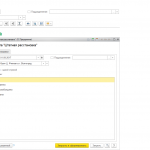
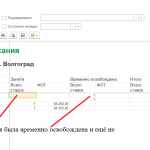
Вам будет интересно
1. Анализ штатного расписания.
При создании и утверждении позиции штатного расписания программа заполняет данные в колонке (“Всего ставок запланировано” и “Свободно”).
Когда мы занимаем определенную ставку, данные записываются в колонку (“Всего ставок занято” и уменьшается значение в колонке свободно по определенной позиции).
При временном освобождении позиции в данном отчете можно будет увидеть “Всего ставок в том числе “Временно свободно”. Прикладываю скрин-шот.
Но свободна временно, а не просто свободна.
Также, в момент проведения приема на работу сотрудника на период отсутствия программа выдает ошибку о несоответствии штат. расписанию
Если оформляется не срочный трудовой договор, то программа честно сообщает, что после того как сотрудник выйдет из отпуска по уходу будет проблема – его ставка будет занята.
Для того чтобы это предупреждение не возникало прием должен быть на срочный ТД. Это особенности работы программы.
Но отчету не важно принимаете Вы по несрочному договору или по срочному, данная ставка будет занята два раза, в итоге в кол-ве свободных ставок будет минус.
Подобных ошибок я не нашел, писал разработчикам, они пока молчат. НА старых релизах программа работала точно также.
2. Заполненность штатного расписания.
Если позиция была занята, а затем временна освобождена, данные будут отображены в колонке (Временно освобождена (всего ставок) и одновременно на это количество уменьшатся данные в колонке (Занята (Всего ставок).
Если мы примем на временно освобожденную ставку сотрудника, заполнится колонка (Занята (всего ставок) + временно освобождена (в ней значение не изменится).
3. Штатная расстановка.
Можно отобрать временно освобожденные позиции. Для это щелкаем по кнопке [Настройки…] в верху отчета, на вкладке “Отборы” выбрать галочкой “Состояние позиции”, затем выбрать “Временно освобождена”. Программы выведет все временно освобожденные позиции, но!
Если данная временно освобожденная позиция будет занята, то кол-во свободных ставок отображается с минусом. Это особенность работы данного отчета.
Здравствуйте. Вопрос находится на рассмотрении.
Ведем штатное расписание в «1С:ЗУП»
Автор: Ольга Пьянова, и.о. заместителя руководителя Линии консультаций «ГЭНДАЛЬФ»
Материалы газеты «Прогрессивный бухгалтер», ноябрь 2021
В «1С:Зарплата и управление персоналом 8», ред.3.1, автоматизированный инструмент «Штатное расписание» позволяет вести штатное расписание, вносить в документ изменения, печатать приказы на утверждение и изменение, вести кадровый учет значительного количества штатных единиц.
Как настроить штатное расписание
Для начала работы установите флаг «Ведется штатное расписание» («Настройка» – «Кадровый учет» – «Настройка штатного расписания»).
Дополнительно можете выставлять и другие настройки. Наша таблица 1 вам в помощь.
Таблица 1. «Какие функции программы выбрать»
Как называется флаг
Для чего нужен
Автоматическая проверка кадровых документов на соответствие штатному расписанию
Предполагает при регистрации кадровых документов проверку соответствия их штатному расписанию. Например, программа проверяет на остаток свободных штатных единиц.
Ведется история изменений штатного расписания
Позволяет хранить историю изменения штатного расписания, соответствующие приказы. Вам будут доступны документы «Утверждение штатного расписания» и «Изменение штатного расписания», которые позволят вести хронологию изменений штатного расписания.
Штатное расписание с историей изменений – популярный вариант, так как позволяет использовать полные функции и инструменты документа.
Используется «вилка» окладов и надбавок
Дает возможность указать минимальную и максимальную ставки по должности и максимальный размер.
В позиции штатного расписания используются разряды и категории
Дает возможность уточнять разрядом (категорией) позицию дополнительно к должности.
Использовать бронирование позиций
Дает возможность бронировать позиции штатного расписания и количество занимаемых ставок перед оформлением приема на работу или кадрового перевода
Утверждаем ШР
Для первоначального ввода всех позиций в штатное расписание и для отражения его существенных изменений предназначен документ «Утверждение штатного расписания» (раздел «Кадры» – «Изменения штатного расписания» – кнопка «Создать» – «Утверждение штатного расписания»). Этот документ утверждает расписание только на 1 число выбранного месяца, поэтому используется:
При первичном утверждении штатного расписания.
При глобальном изменении сведений по позициям штатного расписания. Фактически – при замене текущего расписания на новое.
Заполняя документ, указываем:
Месяц, с которого расписание вступает в действие.
Каким днем датирован приказ на утверждение ШР.
Перечень позиций с указанием их особенностей.
По ссылке «Подписи не указаны» можно заполнить список лиц, ответственных за составление и подпись штатного расписания.
Как изменить штатное расписание
Документ «Изменение штатного расписания» (раздел «Кадры» – «Изменения штатного расписания» – кнопка «Создать» – «Изменение штатного расписания») используйте, чтобы внести локальные изменения по нескольким позициям на любую дату месяца. В остальном работа документа схожа с «Утверждением штатного расписания».
Изменения, которые вступят в силу при проведении документа, действуют с даты, указанной в поле «Дата изменений».
По кнопке «Добавить позицию» вводим новую позицию штатного расписания. И заполняем карточку, в которой указываем подразделение, должность, разряд (категорию), количество ставок, состав и размер начислений, график работы и проч.
Чтобы изменить существующую позицию (количества ставок), проходим из штатного расписания по кнопке «Изменить позицию». Заходим в карточку позиции и меняем необходимые показатели.
По команде «Закрыть позицию» закрываем существующую позицию, по которой работу завершили.
По кнопке «Приказ о внесении изменений» можно сформировать печатную форму приказа о внесении изменений в штатное расписание.
В справочнике «Штатное расписание» по ссылке «Документы, изменившие штатное расписание» можно посмотреть все документы, касающиеся штатного расписания конкретной организации. Историю изменения конкретной позиции штатного расписания смотрите в ее карточке. Также из карточки позиции можно перейти к утвердившему (изменившему) ее документу.
Обратите внимание на цветовой индикатор в документах:
Отсутствие подсветки означает, что изменения не проводились.
Зеленый цвет – введена новая информация (позиция или начисление).
Синий цвет – информация изменена (данные по позиции, по оплате).
Красный цвет – отмена действия каких-либо данных (сумм, закрытие позиции).
Анализируем штатное расписание
Кроме самой унифицированной формы штатного расписания Т-3 в программе найдете отчеты, которые пригодятся в работе со штатным расписанием. Доступны они в разделе «Кадры» – «Кадровые отчеты».
Отчеты составляются по утвержденным и незакрытым позициям. Многие отчеты целесообразно выводить после приема на работу сотрудников.
Какие отчеты бывают, расскажет наша таблица.
Таблица 2. «Перечень доступных отчетов по штатному расписанию»
Название отчета
Что можно проанализировать
Анализ штатного расписания
Свободны или заняты ставки, а также отклонения от планового ФОТ по ним.
Заполненность штатного расписания
Занятые, забронированные и вакантные ставки. Анализ можно проводить как по подразделениям, так и по состоянию позиции.
Изменение штатного расписания
Изменения состава штатных единиц за заданный период.
Начисления позиций штатного расписания
Какие начисления используются для позиций штатного расписания и их вклад в ФОТ.
Оклады, надбавки и ФОТ по штатному расписанию
Размер оклада, доплат и надбавок, а также графики работы по всем позициям штатного расписания.
Соблюдение штатного расписания
Свободные и занятые ставки (без анализа ФОТ) как в целом по организации, так и по отдельным должностям.
Список сотрудников, которые занимают позиции штатного расписания на заданную дату; забронированные позиции.
Отчет «Анализ штатного расписания» позволяет проанализировать – свободны или заняты ставки, а также отклонения от планового ФОТ по ним.
Отчет «Заполненность штатного расписания» позволяет проанализировать занятые, забронированные и вакантные ставки. Анализ можно проводить как по подразделениям, так и по состоянию позиции.
Отчет «Изменение штатного расписания» позволяет проанализировать изменения состава штатных единиц за заданный период.
Отчет «Начисления позиций штатного расписания» позволяет проанализировать, какие начисления используются для позиций штатного расписания и их вклад в ФОТ.
В отчете «Оклады, надбавки и ФОТ по штатному расписанию» выводятся размер оклада, доплат и надбавок, а также графики работы по всем позициям штатного расписания.
Отчет «Соблюдение штатного расписания» позволяет провести анализ свободных и занятых ставок (без анализа ФОТ) как в целом по организации, так и по отдельным должностям.
Отчет «Штатная расстановка» позволяет вывести список сотрудников, которые занимают позиции штатного расписания на заданную дату. Также здесь будут отражаться забронированные позиции.
Индексируем штатное расписание
Программа индексирует заработок как для позиций штатного расписания, так и для сотрудников. Основной документ, который предусматривает регистрацию индексации заработка на штатном расписании, – «Изменение штатного расписания». По кнопке «Заполнить показатели» можно обработать показатели сразу по всем позициям.